Сведения о планировщике задач
Служба планировщика задач позволяет выполнять автоматические задачи на выбранном компьютере. С помощью этой службы вы можете запланировать выполнение любой программы в удобное время для вас или при возникновении определенного события. Планировщик задач отслеживает выбранное время или критерии событий, а затем выполняет задачу при соблюдении этих критериев.
Место установки планировщика задач
Планировщик задач автоматически устанавливается с несколькими операционными системами Майкрософт.
Планировщик задач 1.0 устанавливается с операционными системами Windows Server 2003, Windows XP и Windows 2000.
Планировщик задач 2.0 устанавливается с Windows Vista и Windows Server 2008.
API планировщика задач 2.0 следует использовать в разработке приложений, использующих службу планировщика задач в Windows Vista. Дополнительные сведения см. в справочнике по планировщику задач.
Планировщик задач запускается при каждом запуске операционной системы. Его можно запустить с помощью графического пользовательского интерфейса планировщика задач или через API планировщика задач, описанный в этом пакете SDK.
Планировщик заданий Windows — создание простого задания
Сведения о задачах
Задачи являются основным компонентом планировщика задач. Сведения о задачах и их компонентах см. в следующих разделах:
- Задачи
- Действия задач
- Триггеры задач
- Сведения о регистрации задач
- Условия простоя задачи
- Контексты безопасности для задач
- Повторение задачи
- автоматическое обслуживание
Дополнительные сведения и примеры использования интерфейсов планировщика задач, объектов скриптов и XML см. в разделе «Использование планировщика задач».
Источник: learn.microsoft.com
Планировщик заданий в Windows 7 и 10: как открыть и пользоваться
Планировщик заданий, который также иногда называют Планировщиком задач, это встроенный в Windows инструмент, который позволяет автоматически запускать программы и выполнять некоторые действия (например, перезагрузку или выключение компьютера). В этой статье мы расскажем о том, где находится Планировщик заданий, как его открыть в Windows 7 и Windows 10 и как им пользоваться.
Где находится Планировщик заданий
Если вас интересует непосредственное нахождения Планировщика заданий, то он находится в папке WINDOWSSystem32, а его исполняемый файл называется Taskschd.msc. Вы можете перейти в эту папку и запустить Планировщик заданий просто кликнув по нему два раза, как по любой другой программе.
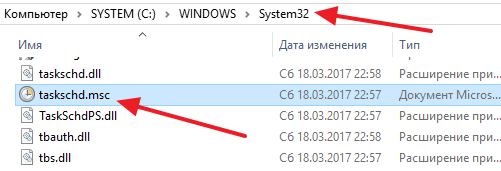
Кстати, для быстрого открытия папки WINDOWSSystem32 можно воспользоваться меню «Выполнить». Для этого нужно нажать комбинацию клавиш Windows+R, ввести команду «%SYSTEMROOT%System32 » и нажать клавишу Enter.
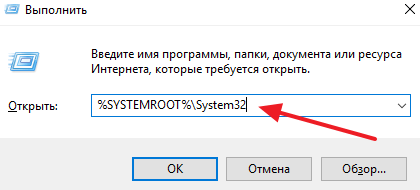
Как открыть Планировщик заданий
Для открытия Планировщика заданий в Windows 7 и Windows 10 существует масса различных способов. Самый простой вариант – это просто воспользоваться поиском в меню «Пуск». Для этого откройте меню «Пуск» и введите поисковый запрос «Планировщик заданий».
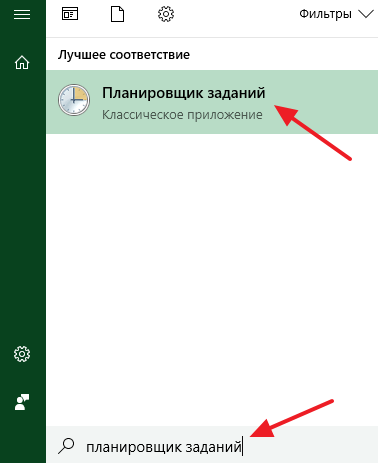
Кроме этого можно выполнить команду «Taskschd.msc». Для этого нажмите комбинацию клавиш Windows+R, чтобы открыть окно «Выполнить», введите команду «Taskschd.msc» и нажмите на клавишу Enter.

Также Планировщик задач можно открыть через Панель управления. Для этого зайдите в Панель управления и перейдите в раздел «Система и безопасность – Администрирование». Здесь будут доступны различные инструменты для управления операционной системой Windows. Среди прочего здесь будет доступен и Планировщик задач.
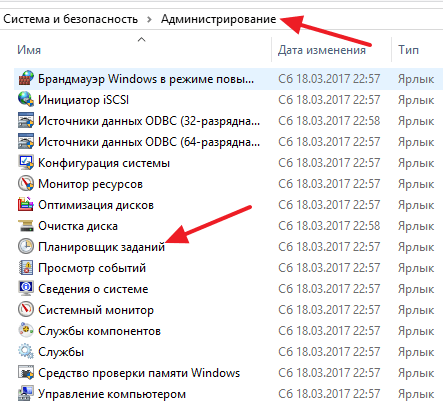
Как пользоваться Планировщиком заданий
Планировщик заданий можно использовать для решения самых разных задач. Например, с его помощью можно запускать программы, скрипты, выключать компьютер и многое другое. Интерфейс Планировщика заданий состоит из трех частей: левой, центральной и правой. В левой части интерфейса доступна так называемая «Библиотека планировщика заданий».
Здесь сосредоточены все задания, которые были добавлены в Планировщик. Перемещаясь по папкам библиотеки, вы сможете посмотреть все задания Планировщика.
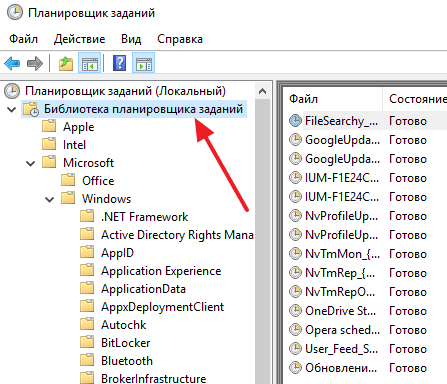
Выбрав одну из папок Библиотеки, в центральной части интерфейса появится список заданий, которые находятся в этой Папке. Выделив одно из заданий с помощи мышки можно посмотреть более подробную информацию об этом задании. Для того чтобы запустить, остановить или отключить выполнение задания по нему нужно кликнуть правой кнопкой мышки.
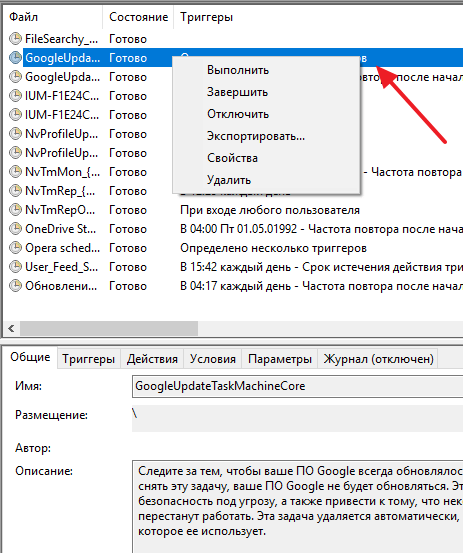
В правой части интерфейса находится блок с кнопками. Здесь доступны кнопки для создания новых и настройки старых заданий. Например, для того чтобы создать новую задачу с помощью мастера нужно нажать на кнопку «Создать простую задачу».
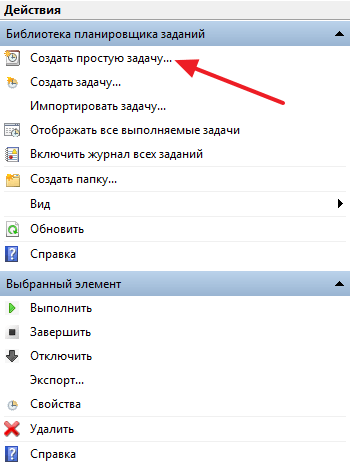
После этого откроется мастер создания задач. С его помощью достаточно просто создать новую задачу и настроить действие, которое она должна выполнять. Подробно о процессе создания новой задачи можно почитать в статье о выключении компьютера по таймеру.
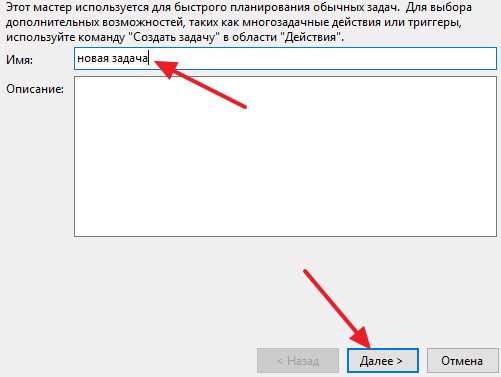
Кроме этого в правой части интерфейса доступны и другие кнопки:
- Создать задачу — создание задания без использования мастера (ручная настройка всех параметров).
- Импортировать задачу — импорт задач, которые вы ранее экспортировали. Может использоваться, если нужно настроить выполнение некоторого действия на нескольких компьютерах (например, запуск антивируса или блокировка определенных сайтов).
- Отображать все выполняемые задачи — позволяет увидеть список всех задач, которые работают в данный момент времени.
- Включить журнал всех заданий — позволяет активировать ведение журнала планировщика заданий (в журнал записываются все действия, выполняемые планировщиком задач).
- Создать папку — используется для создания собственных папок в левой части интерфейса.
- Удалить папку — используется для удаления папок в левой части интерфейса.
- Экспорт — позволяет экспортировать нужную задачу для использования на других компьютерах или после переустановки Windows
- Как открыть Диспетчер задач в Windows 7
- Центр управления сетями и общим доступом в Windows 10
- Как открыть Диспетчер задач в Windows 10
- Что такое Onedrive в Windows 10 и для чего он нужен
- Не удается найти gpedit.msc в Windows 10 или Windows 7
Источник: comp-security.net
Работа с планировщиком задач в Windows 7 и 10

Планировщик задач Windows позволяет пользователю выполнять продвинутую настройку ПК и совершать запуск нужных ему приложений и утилит в конкретное время и с конкретными параметрами. Кроме того, его можно использовать для автоматизации некоторых действий — например, выключения питания или отправки сообщений по электронной почте. Некоторое вредоносное ПО тоже использует этот функционал.
Принципы работы с планировщиком
Прежде чем узнать о том, что можно делать с помощью этого мощного инструмента, пользователям стоит ознакомиться с тем, как запустить планировщик заданий в Windows 7 и выше. Как и многие системные утилиты, планировщик может вызываться несколькими способами:
- С использованием терминала (командной строки).
- Через меню «Пуск» — «Выполнить» или комбинацией клавиш Windows + R.
- Через строку поиска в меню «Пуск» или меню «Кортана» в Windows 10.
- Ручной навигацией в системной папке через проводник.
- С помощью Панели управления.
В терминале нужно сначала проверить первичный путь, с которого он начинает свою работу. Если папка, указанная при запуске, имеет путь «C:Windowssystem32», достаточно просто набрать после символа > taskschd. msc и нажать клавишу Enter. В случае когда путь отличается от указанного, нужно с помощью внутренних команд терминала перейти в эту папку.
Для открытия каталога используется команда cd (change directory), а выйти из папки на уровень выше позволяет её аргумент, выглядящий как две точки. Этих знаний вполне достаточно для того, чтобы пройти по нужному адресу.
Команда «Выполнить» имеет существенное преимущество перед предыдущим методом — в ней необязательно вводить полный путь к исполняемому файлу утилиты. Достаточно в поле ввода набрать «taskschd.msc» и нажать Enter или кнопку ОК в окне команды.
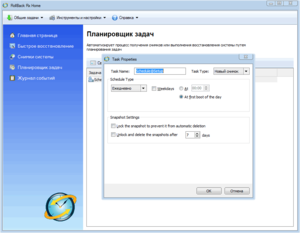
Использование строки поиска или Кортаны ещё проще. В обоих случаях достаточно начать вводить слово «планировщик» и уже при этом появляется искомая утилита, которую можно легко запустить одиночным кликом. Если поддерживается голосовой ввод команд с помощью Кортаны, достаточно нажать на значок микрофона в строке поиска и сказать «запустить планировщик» на одном из поддерживаемых языков. К сожалению, русский до сих пор не входит в их список, поэтому выполнение такой задачи, как открыть планировщик заданий в Windows 10 голосовым вводом пока недоступна для пользователей.
Ручная навигация помогает в ситуациях, когда вирусное ПО нанесло слишком большой вред системе и некоторые системные функции перестали работать в штатном режиме. Это происходит когда заражаются системные файлы, ответственные за их функционирование. Путь к планировщику — это подпапка system32 в папке Windows, находящейся в корне системного раздела. Там нужно найти исполняемый файл планировщика и запустить его двойным кликом. Чтобы не тратить время на ручной поиск, можно при этом пользоваться поисковой строкой в верхнем правом углу окна Проводника.
В Панели управления утилиту можно найти в категории «Система и безопасность», подкатегории «Администрирование». Если же в главном окне Панели включён просмотр по значкам, достаточно просто щёлкнуть мышкой по кнопке «Администрирование» и найти там планировщик.
Основные функции утилиты
Ознакомившись со способами вызова, можно узнать о том, что можно делать с помощью планировщика Windows 7 и 10. Стоит отметить, что несмотря на довольно недружелюбный к неопытному пользователю начальный интерфейс, выполненный очень похоже как с консолью управления ПК, так и с редактором реестра, утилита предлагает и более простой подход. При этом используется популярная концепция «мастера» — пошаговой программы, которая позволяет даже самому неопытному человеку наглядно увидеть как создаётся задание. Среди прочих функций можно отметить следующие:
- Создание расписания, по которому будут запускаться необходимые программы.
- Вывод на экран наиболее полного перечня тех задач, которые прописаны в автозапуске.
- Наиболее гибкий менеджмент запущенных приложений, служб и заданий.
- Запуск служб, приложений и заданий при включении компьютера согласно настраиваемому расписанию.
- Удаление заблокированных папок, от которых невозможно избавиться другим способом.
- Управление внутренним журналом планировщика.
- Простой и удобный импорт и экспорт настроек и заданий планировщика.
Создание задания с помощью мастера
Для того чтобы добавить назначенное задание в Windows 7 или 10 с помощью планировщика, самое простое решение для начинающего администратора — использование мастера создания простой задачи.
Чтобы его запустить, нужно перейти на позицию «Планировщик заданий (локальный)» в левой части окна утилиты, представляющей собой древовидную структуру папок, используемых планировщиком, и в правой части выбрать создание простой задачи. Дальнейшие шаги будут выглядеть так:
- Присвоение уникального названия операции и её краткое описание. Это полезно для того, чтобы не запутаться в пользовательских задачах, особенно если машину администрирует несколько пользователей.
- Выбор так называемого триггера — периодичности запуска означенной задачи. Доступны варианты её выполнения сразу при включении ПК, при выполнении входа в учётную запись пользователя, ежедневный, еженедельный и ежемесячный запуск. Кроме того, доступна возможность выполнить её только единожды.
- Потом выбирается временной промежуток, в который должно производиться выполнение. Галочка, позволяющая синхронизировать запуск по часовым поясам, может стать полезной людям, которые часто путешествуют по стране или зарубежью с персональным ноутбуком.
- В следующем окне необходимо сделать выбор действия для задачи из нескольких вариантов: запуска конкретного исполняемого файла (например, встроенного в систему дефрагментатора обслуживания файловой системы), отображение служебного сообщения или отправка почты через клиент Outlook или любой пользовательский.
- Заключительная часть позволяет осмотреть ещё раз в сжатой форме все основные параметры добавляемого задания, поставить галочку, открывающую его свойства и нажать кнопку «Готово».

Настройка параметров существующей задачи
Для некоторых типов выполняемых действий возможностей мастера обычно недостаточно. Поэтому даже уже существующую, добавленную с его помощью задачу можно модифицировать так, как пользователю потребуется.
Чтобы создать задачу с возможностью более гибкой настройки её параметров, нужно выбрать пункт «Создать задачу». При этом откроется окно с несколькими вкладками.
Во вкладке «Общие» настраиваются начальные параметры задачи — её имя, описание и права запуска. Здесь можно настроить выполнение от конкретного или всех пользователей, которые есть в операционной системе (в том числе, с правами скрытой записи администратора), а также присвоить ей наивысший приоритет. При установке соответствующей галочки, аппаратные ресурсы компьютера пользователя распределяются так, что именно эти действия будут выполняться в первую очередь. Кроме того, есть возможность скрыть добавляемую задачу. Тогда она не будет видна в списке выполняемых.

Следующая вкладка, «Триггеры», позволяет запланировать период и условия запуска, настроить отложение, повторение и прерывание выполнения. Здесь же предлагается управлять самими триггерами — есть специальный список, где их можно добавить, удалить или изменить.
«Действия» — это пункт управления поведением задачи. Здесь можно полностью настроить параметры, добавить сценарий использования в виде скомпилированного в поддерживаемый формат файла. Кроме того, удобный интерфейс позволяет задать очерёдность выполняемых функций.
Управление условиями запуска или прекращения роботы задачи осуществляется в одноимённой вкладке. Она позволяет настроить запуск задачи при обнаружении простоя ПК, задаёт возможность его автоматического включения для проведения обслуживания и управляет сетевыми параметрами. Например, есть возможность включить выполнение задачи при регистрации системой подключения к беспроводному соединению с конкретным именем. Здесь же есть полезные для устройств, работающих от аккумуляторов параметры, настраивающие поведение конкретной задачи при переходе с одного вида питания на другой.
Последняя вкладка, «Параметры», управляет правилами повторения и принудительного запуска задачи, если выполняются настроенные пользователем условия. Например, если задача не запускалась более трёх дней подряд, на четвёртый её выполнение обязательно. Кроме того, можно автоматически отключить не использующуюся более месяца задачу, если выставить определение старых триггеров уже удалённых приложений.
Навигация и предлагаемые действия
Древовидная структура планировщика задач позволяет пользователю видеть иерархию и зависимости одних запланированных событий от других. При переходе на конкретную папку, в средней части окна появляется список всех относящихся к ней заданий.
В случае заражения вирусами, выводящими рекламные сообщения при запуске интернет-браузера, пользователю в первую очередь стоит проверить соответствующую папку в древе. Если в ней есть несколько записей и заданий, которые заведомо нехарактерны для этой программы, их необходимо удалить. Определение нерекомендуемых компонентов — довольно простая задача, главные их признаки включают:
- Непонятное название, возможно с использованием иероглифического письма.
- Незаполненное описание или абракадабра вместо него.
- Подозрительное поведение триггеров — открытие адреса, который выглядит как дорвей или сайт-заглушка.
Если пользователь обнаружил одно из этих проявлений, соответствующую задачу требуется удалить. Для этого нужно выделить её курсором, а в правой части окна нажать кнопку удалить. Или просто вызвать контекстное меню правой кнопкой мыши и выбрать «Удалить». Возможно, для этого понадобятся правила администратора или перезагрузка ПК в режиме диагностического запуска.
Кроме удаления, на выбор предлагаются такие кнопки управления задачей:
- Выполнить — запускает выбранную задачу, если она остановлена.
- Завершить — обратное действие.
- Отключить — если многократное выполнение задачи вызывает проблемы, можно попробовать её остановить, отредактировать некоторые параметры и позже запустить вновь соответствующей кнопкой.
- Экспорт — позволяет сохранить задачу в виде файла и перенести её на другой ПК, повысив автоматизацию при обслуживании большого парка устройств.
- Свойства — открывает настройки задачи.
Устранение проблем в работе программы
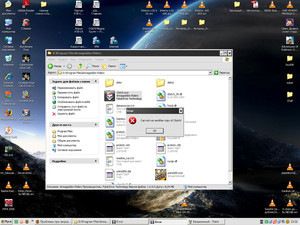
Одной из причин, по которым не работает Планировщик заданий в Windows 7, может быть заражение вирусами. Для устранения последствий стоит не только провести тщательное сканирование на обнаружение вредоносного ПО, но восстановить повреждённые ветки системного реестра и системные файлы. Для этого можно воспользоваться как сторонними утилитами, так и средствами самой ОС.
Например, команда sfc /scannow, выполненная в командной строке от имени администратора. Она не только находит несоответствия в компоновке важнейших файлов, обеспечивающих работу системы, но и исправляет их, подгружая оригинальные версии файлов из интернета.
Если же вирусы повредили драйверы или сетевые службы Виндовс, потребуется использование дистрибутива ОС и функция восстановления файлов.
Популярной проблемой может быть возникновение ошибки с кодом 0x41301 при автозапуске задачи. Это довольно лёгкая в решении проблема, так как она связана с конфликтом механизма автозагрузки программы и самим планировщиком. Стоит либо удалить соответствующую запись в списке программ, запускающихся при старте системы, либо остановить выполнение задачи, вызывающей ошибку.
Originally posted 2018-04-07 11:50:55.
Источник: kompy.guru
5 лучших программ для планирования задач Windows


Если вы работаете в загруженном офисе, это хороший показатель роста и производительности. Это также хороший признак того, что вам нужна надежная система для планирования задач, управления встречами и отслеживания ваших клиентов.
Это где программное обеспечение планировщика пригодится. Программное обеспечение планировщика позволяет легко планировать задачи.
Он может открывать и запускать любую программу на вашем ПК, добавлять несколько задач в свой список и выдавать вам предупреждающие сообщения перед выполнением любой задачи.
Вы также можете дать команду программному планировщику выключить или запустить компьютер в указанное время и сделать больше.
Встроенный диспетчер задач Windows также может выполнять планирование, но его функциональные возможности ограничены, поскольку он позволяет пользователям только запускать или завершать процессы.
Программы-планировщики, с другой стороны, довольно умны и могут делать больше; они могут работать как хорошая система напоминаний, и вы даже можете запланировать их для импровизированного сканирования.
В этой статье мы обсудим лучшее бесплатное программное обеспечение планировщика Windows.
Топ 5 лучших бесплатных программ для Windows Scheduler
Расширенный планировщик задач

Advanced Task Scheduler — это потрясающий планировщик задач, который позволяет планировать и автоматизировать все ваши ежедневные задачи: открывать различные документы и веб-страницы, запускать сценарии и файлы, запускать программы, воспроизводить мультимедийные файлы, отправлять электронные письма, выключать и перезагружать компьютер, устанавливать и закрывать сетевые подключения, выполнять FTP и файловые операции и многое другое.
Advanced Task Scheduler предлагает широкий спектр инструментов, которые позволят вам настроить процесс автоматизации. Отличная особенность — установка задач для запуска с помощью горячей клавиши, которую можно легко настроить и использовать.
Advanced Task Scheduler может создавать файлы журналов выполненных процессов и отправлять их в ваш почтовый ящик, чтобы вы могли быть в курсе в любое время и в любом месте.
- Загрузить сейчас Advanced Task Scheduler
Планировщик заданий Freebyte

Планировщик заданий Freebyte — это очень эффективное бесплатное программное обеспечение для планирования задач. Вы можете использовать его для автоматического запуска программ в заранее установленное время.
Freebyte Task Scheduler, доступный как для Windows, так и для Linux, представляет собой программу с нулевой установкой, которая позволяет планировать запуск нескольких программ в разное время.
Вся программа упакована в один файл .exe, который можно сохранить на USB-накопителе, что делает его очень портативным. Что касается интерфейса, он прост в навигации и прост в использовании.
Приложение также позволяет выполнять другие вспомогательные задачи, такие как полное сканирование системы, очистка и дефрагментация.
Настольное напоминание

Если вы используете Windows 10, а простота — одна из ваших главных задач в программном обеспечении планировщика, то Desktop Reminder вам подойдет.
Эта удивительная программа позволяет эффективно добавлять задачи и управлять ими. Он включает в себя уникальный набор функций, таких как навигатор даты, полный календарь, цветовые категории и список задач, который имеет визуальные индикаторы для различных типов задач.
В дополнение к этому Desktop Reminder поставляется с другими полезными функциями, такими как автоматическое форматирование времени на основе разных часовых поясов, аварийные сигналы с настроенными сообщениями и автоматические уведомления для срочных задач.
Он имеет чистый интерфейс, который вы также можете настроить в соответствии с вашими предпочтениями и предпочтениями.
Системный Планировщик

System Scheduler — это бесплатное программное обеспечение, которое позволяет планировать задачи, а также предоставлять регулярные напоминания в виде всплывающих окон.
Программа позволяет вам автоматизировать определенные действия, запуская, открывая или закрывая некоторые программы в определенное вами время. Вы можете добавить столько задач, сколько пожелаете, запускать приложения и устанавливать всплывающие напоминания.
Для напоминаний вы можете выбрать свой любимый аудиофайл в качестве сигнала оповещения, а также разрешить дремать. Это также позволяет вам выбрать, какие нажатия клавиш активировать, какие программы.
Вы даже можете настроить автоматический запуск программы на целый год.
Задача до рассвета

Task Till Dawn — это мощное программное обеспечение для планирования задач, доступное как для Windows, так и для Mac OS X.
Это многоязычная программа (английская, французская, испанская и немецкая), которая может выполнять повторяющиеся задачи в заранее определенное время или через определенные промежутки времени.
Вы можете создать несколько задач и установить время в секундах, минутах, часах, днях, месяцах или других, в зависимости от того, что и как вы хотите, чтобы задачи выполнялись.
Некоторые задачи могут быть отложены, особенно те, которые требуют подключения к Интернету для выполнения. Если задержка была вызвана медленным или отсутствующим интернет-соединением, Task Till Dawn отображает эту ошибку вместе с другими ошибками в списке задач.
Z-Cron Scheduler

Z-Cron — это бесплатное и надежное программное обеспечение планировщика Windows, которое позволяет планировать различные задачи в разные промежутки времени. Z-Cron служит центральным координационным центром для всех задач.
В дополнение к запуску приложений с контролем времени, программа выполняет другие вспомогательные функции, такие как очистка каталога, оставление напоминаний, запуск и выключение компьютера.
Похожий на Unix Cron, планировщик Z-Cron более мощный и может запускать все виды программ в заранее установленное время. Вы также можете настроить его на автоматический запуск при запуске Windows.
Вы также можете настроить его на отправку подтверждения статуса по электронной почте или через службу Microsoft Messenger. Z-Cron Scheduler совместим с Windows 10, 8, 7, XP и Vista.
Вывод
Программное обеспечение для планирования — это одна из сетей бизнес-решений, предназначенная для автоматизации обработки задач, упрощения ваших бизнес-операций и ускорения роста вашего бизнеса.
Приведенный выше список выделяет лучшие бесплатные программы, которые помогут вам беспрепятственно организовывать и выполнять задачи.
Существуют и другие продвинутые программы планировщика (не бесплатные), такие как Acuity Scheduling, которые предоставляют удобные функции, например, позволяют выставлять счета и собирать платежи, когда клиент планирует свои посещения.
Вы использовали какую-либо из этих программ? Позвольте нам услышать ваш опыт в разделе комментариев ниже.
Примечание редактора : этот пост был первоначально опубликован в ноябре 2016 года и с тех пор был обновлен и обновлен для обеспечения свежести, точности и полноты. Мы хотим быть уверены, что в нашем списке есть лучшие продукты, которые будут соответствовать вашим потребностям.
Связанные истории, чтобы проверить
- Как запланировать автоматическое отключение в Windows 10
- Как автоматизировать задачи в Windows 10
- Как отключить автоматическую перезагрузку после установки обновлений в Windows 10
Источник: gadgetshelp.com